ハイブリッド UI で新しい環境を追加してみましょう。環境がないと、API プロキシをデプロイできません。このセクションで説明するように環境を作成しないと、ハイブリッド ランタイムのインストール プロセスでエラーが発生します。
作成する環境は 20 以下にすることをおすすめします。
ハイブリッド UI では、ほとんどの Apigee Edge UI の機能を実行できます。また、ハイブリッド固有の機能を使用すると、ハイブリッド対応組織に次のことを実行できます。
- 環境の作成、編集、削除を行う
- GCP プロジェクト ユーザーに環境レベルのアクセス制御を割り当てる
- クラスタへの API プロキシのデプロイまたはデプロイ解除を行う
- クラスタ内のポッドのデプロイ ステータスを取得する
ハイブリッド UI にアクセスして環境を追加するには:
- ハイブリッド UI を開きます。
初めてログインした場合は、同意を求めるダイアログ ボックスが表示されます。
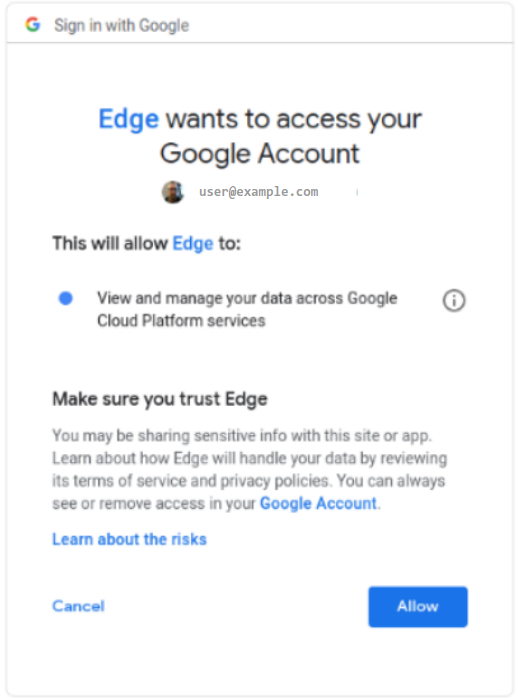
- 複数のアカウントから選択するよう求められた場合は、ステップ 2: GCP プロジェクトを作成するで作成したプロジェクトを所有するアカウントを選択します。
- [Allow] をクリックします。
ハイブリッド UI のメイン ランディング ページに移動します。

ハイブリッド UI は Edge UI と似ています。API プロキシの作成と編集、フローでのプロキシの制御、障害の処理など、デベロッパーのタスクは非常に似ています。ただし、ユーザーの管理や API プロキシのデプロイなどの管理タスクや運用タスクは、Edge UI とは大きく異なります。管理者のトピックで、異なるプロセスについて説明します。
- 組織のプルダウン リストからハイブリッド対応組織が選択されていることを確認します。選択されていない場合には、次の例のようにプルダウン リストから選択します。
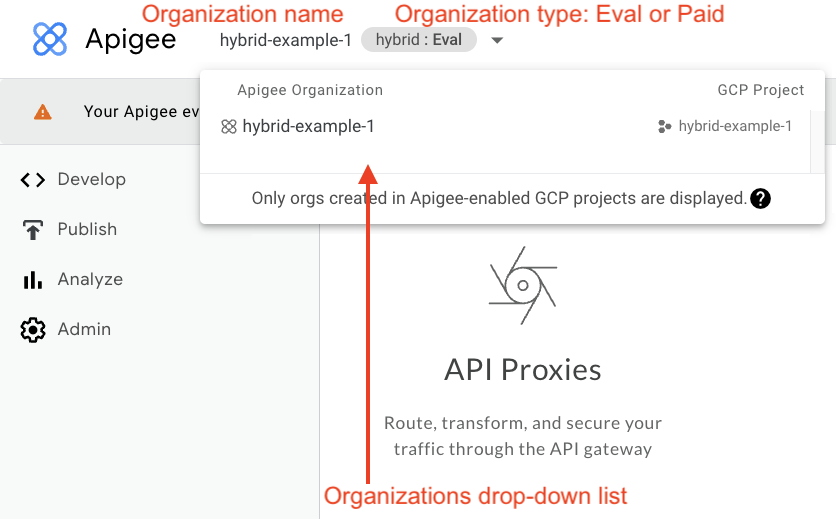
ハイブリッド対応組織をプルダウン リストから選択すると、ヘッダーに Apigee 組織名と GCP プロジェクト名が表示されます。多くの場合、Apigee 組織名と GCP プロジェクト名は同じです。
- [Admin] > [Environments] > [Overview] の順にクリックします。
[Environments] ビューが表示されますが、まだ環境はありません。
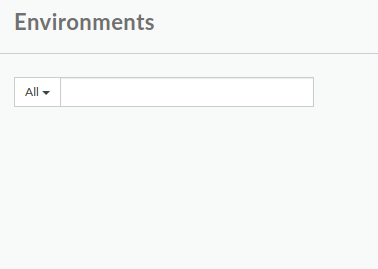
- UI の右上隅にある [+ Environment] をクリックします。
[Define a new environment] ダイアログ ボックスが表示されます。
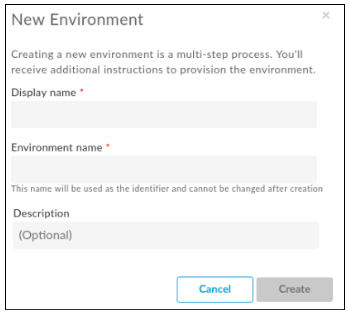
- [New Environment] ダイアログ ボックスで次の情報を入力します。
- Display name: UI で使用される環境のわかりやすい名前。たとえば、「My First Environment」、「test」など。環境名と異なり、表示名には大文字や他の特殊文字を使用できます。必須。
- Environment name: 環境のプログラマティック名。環境 ID ともいいます。必須。
たとえば、「my-environment」、「test」など。
また、この名前はハイブリッド ランタイムをインストールするときに
overrides.yamlファイルで使用します。表示名と環境名は異なる場合があります。
- Description: 環境に関する追加情報。環境の目的などをリマインダーとして追加します。たとえば、「Created during initial installation」とします。省略可。
- [Create] をクリックします。
新しい環境が作成され、「Pending Provisioning」と表示されます。
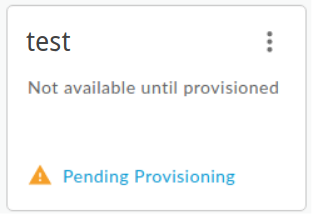
しばらくすると、「provisioned」に変わります。
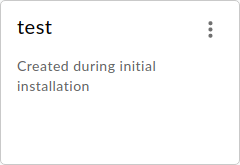
まだ完了ではありません。新しい環境をランタイムの overrides.yaml ファイルに追加する必要がありますが、その前にランタイムをインストールする必要があります。まだ先に進まないでください。
次のステップ
インストールを続行するには、ランタイムのインストール: 始める前にをご覧ください。
